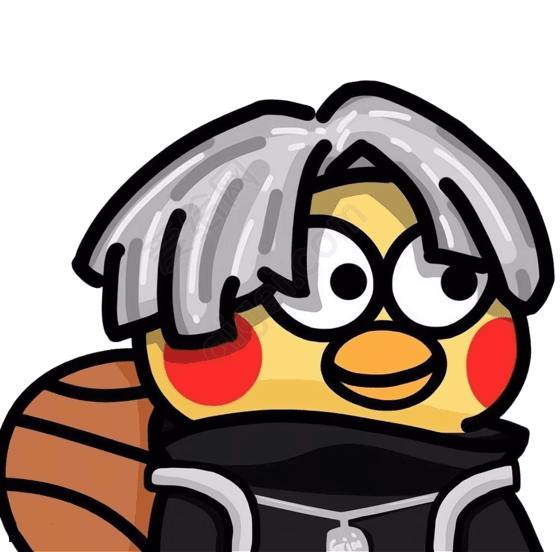AI摘要
正在生成中……
一、斐讯 N1 的硬件参数产品类型:家庭网络存储,云存储
处理器:Amlogic S905D Cortex-A53,Mali-450 GPU
内存:RAM 2GB, ROM 8GB
接口:USB 2.0 * 2、HDMI * 1、RJ45 * 1(千兆网口)
无线连接:支持2.4G/5G WiFi,蓝牙BT 4.1 BLE低功耗
视频输出分辨率:最高支持到 4K 60 帧硬件解码
电源接口:12V/2A
尺寸与重量:产品尺寸为110mm x 110mm x 40mm,产品重量约为0.248kg
二、刷机准备1、所需硬件
N1 盒子一个、8G 以上 U 盘一个、路由器、电脑。
2、所需镜像
Armbian_24.5.0_amlogic_s905d_jammy_6.6.28_server_2024.04.25.img.gz
三、N1降级N1刷过机的可以跳过, 这里就不过多赘述
四、制作 Armbian U 盘1、在电脑上下载并安装balenaEtcher写盘工具软件,同时下载并解压镜像文件“Armbian_24.5.0_amlogic_ ...
AI摘要
正在生成中……
打开https://bgp.tools/输入你的VPS IP,回车然后点DNS选项卡,选Show Forward DNS下面有你同网段一堆域名给你选,然后挑几个域名,点进去,然后用浏览器的开发者工具看看是不是TLS 1.3以及X25519证书的。好处是:同网段、网站都够冷门、延迟都在1ms内偷证书速度飞快。
「安全」选项卡查看以下内容,显示 已使用 TLS 1.3 、X25599 为符合要求的网站,其他不符合。
「网络」选项卡需要先刷新页面,在表头空白处点击右键,勾选协议,如协议列中出现 H2 为符合要求的网站,没有出现则不符合。
AI摘要
正在生成中……
一、准备工具
F大OpenWrt固件(选择S905D_Phicomm_N1 +o版解压获得img文件)
+o版:为了支持flowoffload加速,打了很多openwrt官方补丁所以叫+o+版:目前+版也已经用上了flowoffload,两个版本从此可能就只有内核版本上的区别了。区别:+o版内核较低,比较适合N1、贝壳云等芯片比较老的设备,+版内核高,适合较新设备
刷机软件balenaEtcher
N1盒子
U盘
二、刷机第一步:固件烧录进U盘
第二步:进入后台
U盘插入N1后,再插入电源
连接N1的WIFIWIFI名:Phicomm_n1,默认密码:password
进入N1后台浏览器登陆:192.168.1.1密码:password
如果遇到连接N1的WIFI, 无法通过浏览器192.168.1.1访问, 用显示器通过HDMI线连接N1, 修改/etc/config/network文件, 192.168.1.1改成你所在的网关地址, 例如: 网关192.168.10.1, 改成192.168.10.16
第三步:刷机
后台→系统&# ...
AI摘要
正在生成中……
新建 widget.yml在 source/_data 路径下新建一个 widget.yml 文件
以后所有自定义的侧边栏组件都可以写在这里面,具体写法参考 butterfly 官方文档
1234567891011121314151617181920212223242526272829303132333435363738394041424344454647484950515253545556575859606162636465# top: 创建的 widget 会出现在非 sticky 区域(即所有页面都会显示)# bottom: 创建的 widget 会出现在 sticky 区域(除了文章页都会显示)top: - class_name: card-times id_name: card-widget-calendar name: icon: html: <div id="calendar-area-left"> <div id="calendar-week& ...
AI摘要
正在生成中……
第一步安装git:
1sudo apt install git
第二步创建一个 git 用户,用来运行 git 服务:
1sudo adduser git
虽说现在的仓库只有我们自己在使用,新建一个 git 用户显得不是很有必要,但是为了安全起见,还是建议使用单独的 git 用户来专门运行 git 服务
第三步使用su - git登录git用户
在自己电脑cmd终端输入
1ssh-keygen
选择某一个文件存放密钥对, 把刚刚生成的公钥,比如 ~/.ssh/ddd.pub 文件里的内容添加到服务器的 /home/git/.ssh/authorized_keys 文件中,如果没有 .ssh/ 目录和 authorized_keys 文件需要新建,添加公钥之后可以防止每次 push 都输入密码。然后配置电脑的~/.ssh/config文件, win系统路径为"C:\Users\用户\.ssh\config"
1234567891011Host ddd Hostname 111.111.11.11 Port 2 ...
AI摘要
正在生成中……
安装 Caddy我们按照官方的安装方法,首先,安装一些必要的软件包:
123apt updateapt upgrade -yapt install curl vim wget gnupg dpkg apt-transport-https lsb-release ca-certificates
然后加入 Caddy 的 GPG 公钥和 apt 源:
12curl -sSL https://dl.cloudsmith.io/public/caddy/stable/gpg.key | gpg --dearmor > /usr/share/keyrings/caddy.gpgecho "deb [arch=$(dpkg --print-architecture) signed-by=/usr/share/keyrings/caddy.gpg] https://dl.cloudsmith.io/public/caddy/stable/deb/debian any-version main" > /etc/apt/sources.li ...
AI摘要
正在生成中……
可以通过创建自定义网络并结合 tc(Traffic Control)工具为 Docker 容器实现上传和下载限速。虽然 Docker 本身没有直接的限速功能,但通过 tc,你可以控制指定网络接口的带宽。
实现步骤:1. 创建自定义 Docker 网络首先,创建一个自定义 Docker 网络,这个网络本身不会限制速度,但会作为我们使用 tc 限速的目标:
1234docker network create \ --driver=bridge \ --opt "com.docker.network.bridge.name=alist_bridge" \ alist_limit_net
2. 使用 tc 限制带宽接下来,使用 Linux 的 tc 命令为 alist_bridge 接口设置上传和下载的带宽限制为 1Mbps(即大约 128KB/s)。
1234567891011121314# 清除现有的 tc 规则sudo tc qdisc del dev alist_bridge root 2>/dev/null# ...
AI摘要
正在生成中……
1、新建/mnt/docker/xiaoya文件夹;
2、提前准备好mytoken.txt、myopentoken.txt、temp_transfer_folder_id.txt 内,然后上传到新建好的xiaoya文件夹内;
对应文件
获取方式
token
/etc/xiaoya/mytoken.txt
https://aliyuntoken.vercel.app/ https://alist.nn.ci/zh/guide/drivers/aliyundrive.html
open token
/etc/xiaoya/myopentoken.txt
https://alist.nn.ci/zh/guide/drivers/aliyundrive_open.html
转存目录的folder id
/etc/xiaoya/temp_transfer_folder_id.txt
先转存这个https ...
AI摘要
正在生成中……
系统
uname
显示linux系统信息
uname -r
显示内核版本信息
uptime
显示系统运行的时间(包括平均负载)
hostname
显示系统主机名
hostname -i
显示系统的IP地址
last reboot
显示系统重新启动历史记录
date
显示当前系统日期和时间
timedatectl
查询和更改系统时钟
cal
显示当前日历的月份和日期
w
显示系统中当前登录的用户
whoami
显示您的登录身份
finger username
显示有关用户的信息
硬件
dmesg
显示启动消息
cat /proc/cpuinfo
显示有关CPU的更多信息,例如型号、型号名称、核心、厂商标识
cat /proc/meminfo
显示有关硬件内存的更多信息,例如总内存和可用内存
lshw
显示有关系统硬件配置的信息
lsblk
显示块设备相关信息
free -m
显示系统中空闲和使用的内存(-m标志表示内存(MB ...
AI摘要
正在生成中……
临时邮箱https://email.ml (基于开源项目和 CF 搭建,提供三个后缀 email.ml hele.win uxin.tech );https://smail.pw (基于开源项目和 CF 搭建的临时邮箱,后缀 @smail.com);https://vmail.dev (Yesmore大佬基于开源项目和 CF 搭建的临时邮箱,后缀 @vmail.dev,新功能可发邮件);https://email-once.com (基于开源项目和 CF 搭建的临时邮箱,随机生成前缀;有 4 个后缀;24 小时有效期);https://mail.tm 和 https://mail.gw 同一作者作品;https://mail.td/ 可选后缀的临时邮箱;https://maildrop.c 可自定义前缀,可同时使用别名邮箱;AdGuard 免费临时邮 (7 天有效期,后缀为 @mailcurity.com,可调整中文);https://10minutemail.com 随机生成前后缀,默认每次 10 分钟,可在过期前不限次数地续时间,2007 年运营至今的 ...